WordPressで画像のアップロードに失敗することがあります。 たとえば、「アップロードされたファイルがwp-content / uploads / 2023/11に移すことができません「などのエラーが発生する可能性があります。 WordPressで画像、写真などのメディアファイルアップドローが失敗した場合、通常、次のような理由が考えられます。
[この記事は2023年11月15日に最終更新されました。 ]
WordPress 画像のアップロード失敗時の解決方法
サーバーのハードディスクの容量が不足している場合、
Webホスティングサービスで提供されるハードディスクの容量が不足すると、メディアファイルをアップロードすることができません。 利用しているWebホスティングサービスプロバイダ(例えば、 cafe24、ガッビアーノなど)のウェブサイトにログインして、現在のドメインの使用量をチェックしてみてください。 容量が足りない場合、不要なメディアファイルやその他のファイルを消去したり、大容量のWebホスティングサービスにアップグレードすることを考慮してみることができます。
参考までに、国内のWebホスティング会社の場合コストに比べて容量が非常に小さい方です。 仮に Cafe24の10G光アウトバーンFull SSD商品の場合は、次のとおりです。
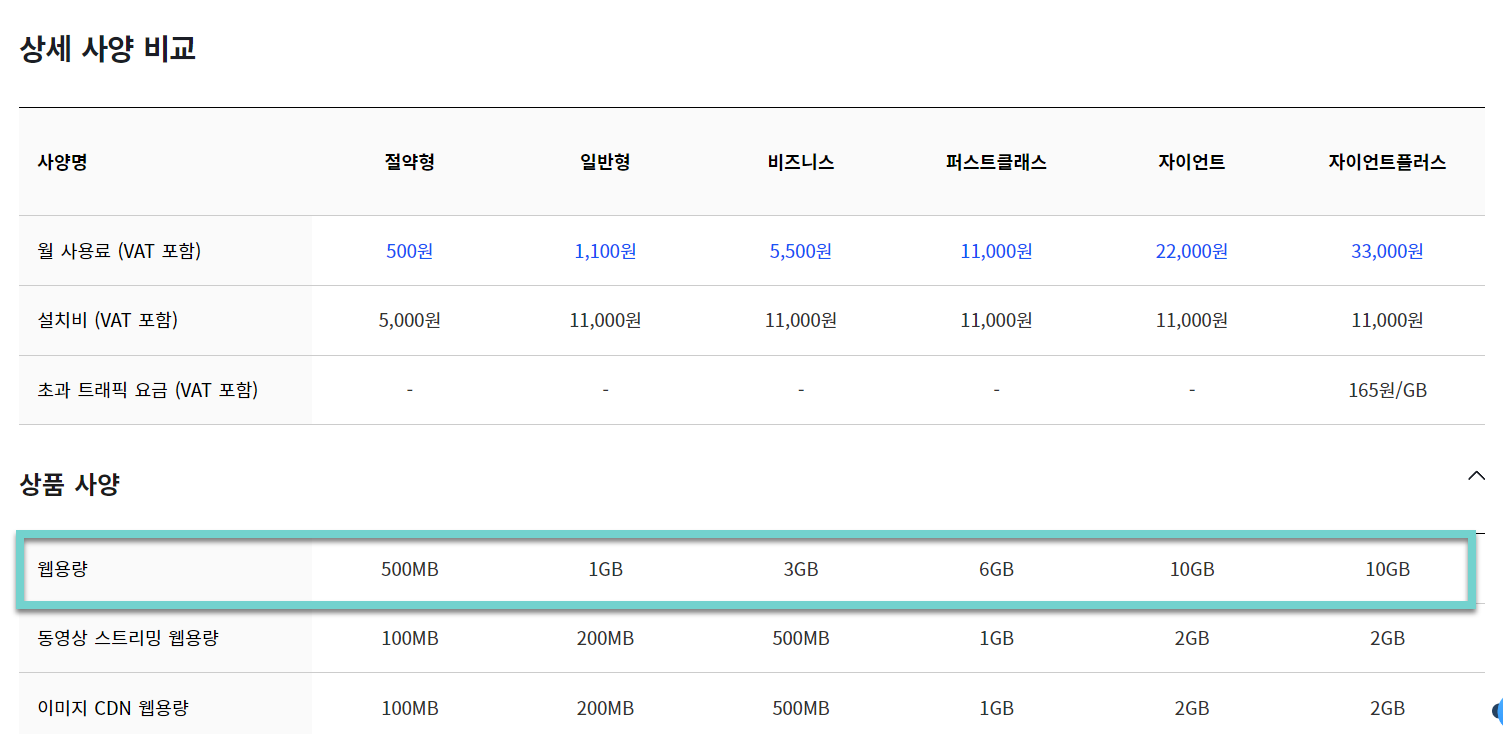
ここでビジネス商品は月5,500ウォンで設置費が11,000ウォンが追加されるため、実質的に6000ウォン以上となります。 そして、ハード容量で3GBが提供されます。
これに対し、海外ホスティングの一つであるファーストコメットの場合、FastCloud Basicプランではウェブサイトスペースが15GBで、PlusとExtraではそれぞれ25GBと35GBスペースが提供されます。
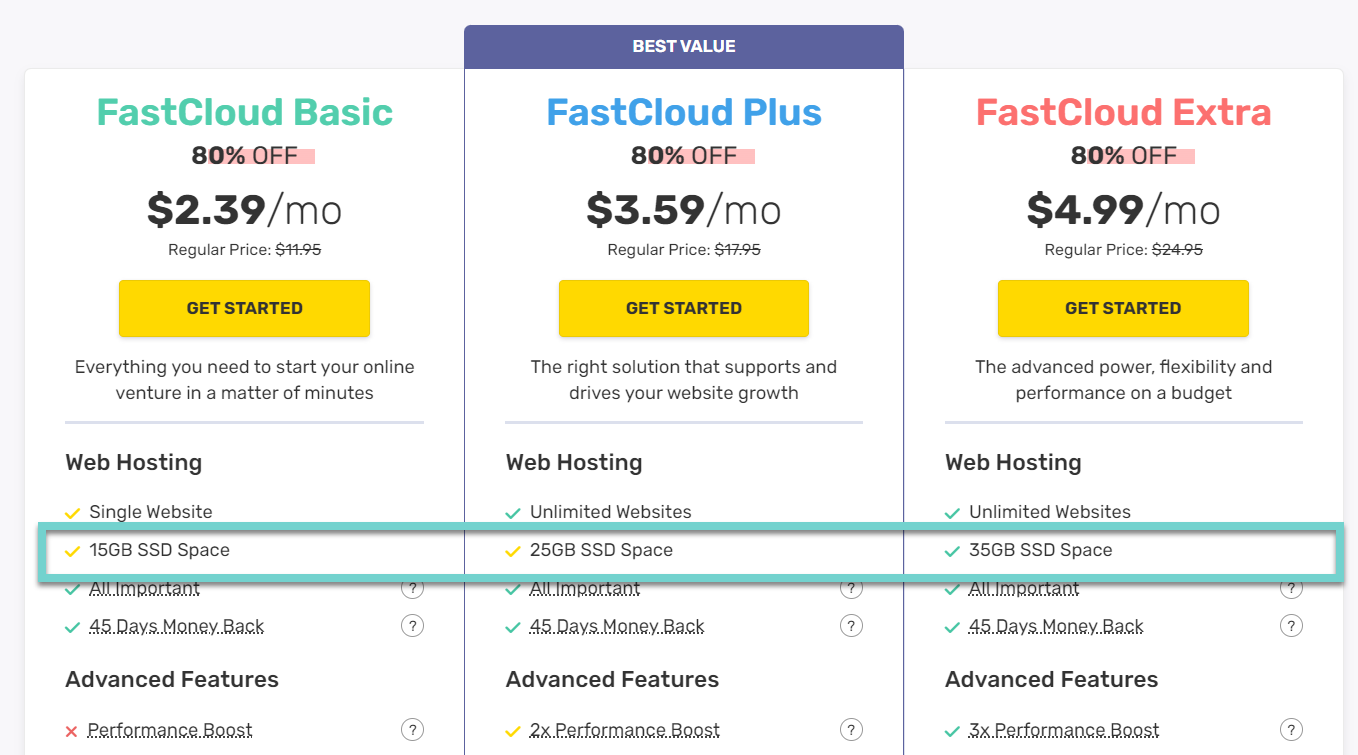
ファーストコメットは韓国でもよく知られています Bluehostと同様のレベルのウェブホスティングであり、東京リージョンを提供しているので、 Bluehostより良い方です。 速いスピードが欲しいなら 曇りのようなVPSホスティングも検討することができます。
ディスク容量不足時の対処方法
- 不要なファイルを削除します。
- ディスク容量を追加するか、使用しているホスティング商品をアップグレードします。
ファイルが大きすぎる場合
大きすぎるファイルをアップロードすると、アップロードに失敗する可能性があります。 これはファイルアップロードサイズの設定と実行時間の設定が小さいために発生する問題です。 この場合、ファイルのアップロードサイズの設定を変更する「記事を参照して、ファイルのアップロードサイズ設定と実行時間設定を増やしてください。
ファイルサイズのためアップロードが失敗した場合の対処方法
- 最大ファイルアップロードサイズの制限を増やします。
- 画像ファイルのサイズを小さくします。
書き込み権限が不足している場合、
アップロードフォルダへの書き込み権限がない場合です。 この場合は、FTPを使用してサーバーに接続して そのフォルダとサブフォルダの権限(パーミッション)を755 또는 777で指定ようにします。 WordPressで、メディアファイルのアップロードフォルダは、通常、 wp-content / uploads /입니다。
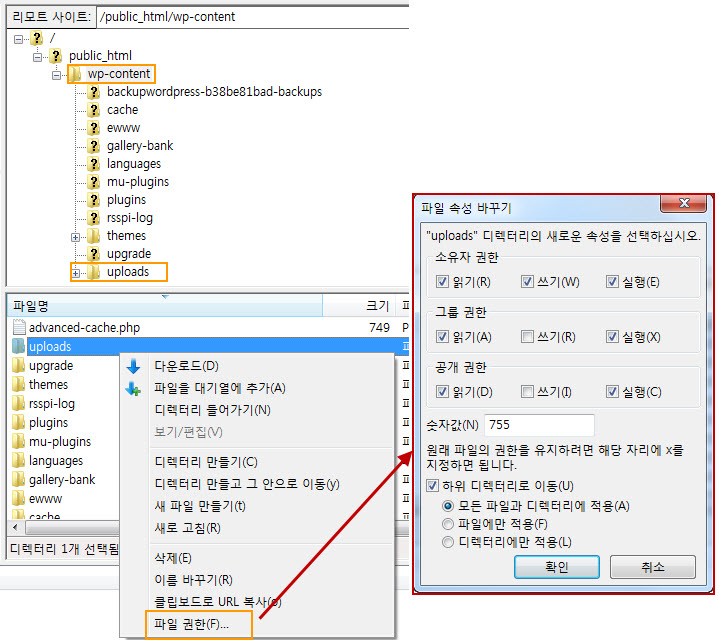
警告: ファイルやフォルダのアクセス権を777に設定すると、セキュリティ上の問題が発生する可能性があります。 実際に777に設定して、DDoS攻撃にあう事例を目撃したことがあります。 (ファイルやフォルダのアクセス権の問題が発生する場合利用しているWebホスティング会社と議論してみてください。)
「サーバーは親ディレクトリに書き込みできますか?」 エラー
「サーバーは親ディレクトリに書き込みできますか?」 エラーが発生した場合は、次の記事を参照してトラブルシューティングを試してください。
共有ホスティング:イノデ制限(Inode Limit)を超え
Inodeは、Unix系のオペレーティングシステムに不可欠な部分でホスティングアカウントでファイルの情報を保持するために使用されるデータ構造です。 イノデ数は、ファイルやフォルダの数を表し、アカウント内のすべてのもの(電子メール、ファイル、フォルダ、サーバーに保存するすべてのこと)が含まれています。
最適なサーバーの最適化のためにホスティング会社でInode数を制限することができます。 例えば、 Bluehost(Bluehot)の場合、共有ホスティングでは、cPanelのアカウントごとに50,000個のInodeを許可しますが、20万個のファイルまで可能とします。 しかし、 20万個を超える場合には、アカウントが停止されることがありそうです。
Bluehostの Pro、Woo Pro、WP ProアカウントはInode Limitが30万個増加します。 そして Bluehost VPSと専用ホスティングアカウントでは、この制限が100万個に増加します。
共有ホスティングを利用する場合、通常のファイルの容量に制限がありませんファイルの数が過度に多くなると問題が発生する可能性があります。 例えば、いくつかのホスティングでは、イノデ容量が超過すると 403エラーが発生して WordPress 管理者ページにアクセスすることができなくなり、不要なファイルを削除することを要求されることがあります。
私は複数のサイトを一つのアカウントに接続して使用しても、このような問題が発生していないが、過度に多くのファイルがある場合には、イノデ容量制限のために、問題になることがあるので注意が必要です。
その他
たまにブラウザの問題により、ファイルのアップロードが失敗した場合も目撃します。 Internet Explorerで問題が発生した場合、クロムやFirefoxでログインして、イメージファイルをアップロードしてください。 もしGoogleのクロム(Chrome)で問題が発生した場合逆にIEでテストしてみてください。
加えて、そのユーザー(Role)のメディアのアップロード権限があることを確認します。 特定のユーザーの役割(会員ランク)の権限を変更するには、User Role Editorというプラグインを使用することができます。
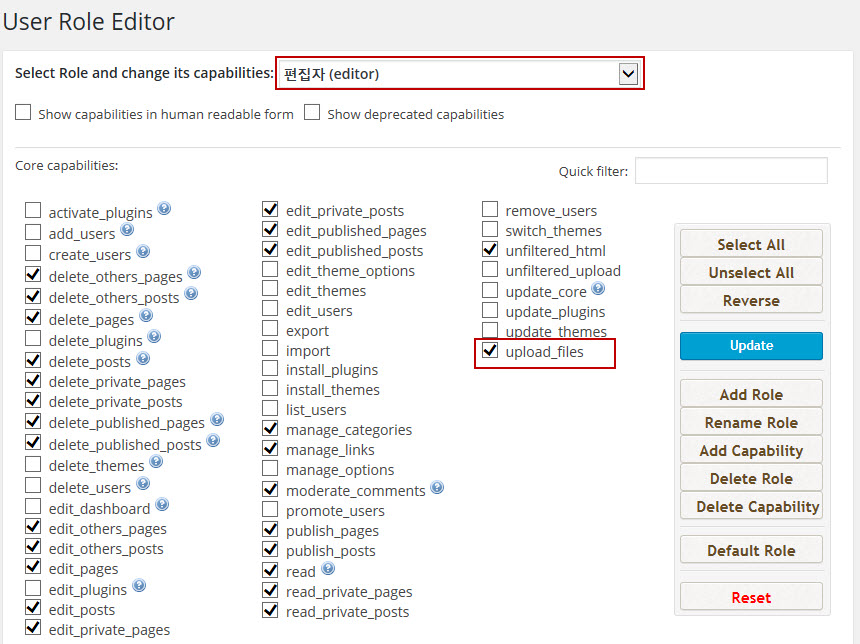
すべてのアクションにも問題が解決されない場合は、プラグインをすべて無効にした後、問題が解決するか確認してください。
WebPファイルの問題
WebPフォーマットは WordPress バージョン 5.8 からサポートされているため、ほとんどの WordPress サイトから問題なくアップロードできます。 一部のWebホスティングでは、サーバーレベルのセキュリティ上の問題でWebPファイル形式のアップロードが制限されることがあります。

こんにちはまた質問残します。 サイト購読しよく見ています
本来作成されたサイトを覆し作成しようとしています。
サイトで見たまま WordPressを消去せず削除プラグインを使用して初期化させて
3年前受けたテーマを再インストールしよう、上記のようなエラーが出ますね。 プラグインもすべて削除たが東洋紡
cafe24 ドメイン、ホスティングを使用してホスティングは10gアウトバーン一般型を使用しています
(最初から WordPressも多削除して再カルアヤか?)
ひょっと正式テーマライセンスが終了したとは出るこれが問題になりますか? 一度購入すれば継続して使用できることがありますか? もしかこれらの問題であれば、 Avada テーマを購入しようとします。(専門職施工プロモーション目的)
回答お願いします
こんにちは、キム・テヒョンさん?
1)最も良い方法は、アカウントを初期化した後、再 WordPressをインストールすることです。
https://www.thewordcracker.com/basic/reset-account-and-install-wordpress-in-cafe24/
2)しかし、3年前にテーマをダウンロードした場合、最新の WordPress バージョンで正常に動作しなかったり、問題(セキュリティ上あるいはその他の問題)を引き起こす恐れが大きいようです。 したがって、使用しないこと望ま見えます。
3)どのようなテーマを使用していますか? Avada 같은 Theme森のテーマを使用している場合は、最新バージョンをダウンロードしてください。
4)現在の状況でテーマを基本テーマ(例えば、Twenty Twenty)に変え、すべてのプラグインを無効にした状態でも問題が発生していることをチェックしてみてください。
カフェにコメント残したことを確認してくださるつもり>?
Cafe24は会員脱退しました
codeusという Themeforestで購入したテーマです。
ホスティングダウンから WordPress インストールテーマの購入まで>
最初から再開したい>
テーマを既に購入した場合、次の文を参考に、最新バージョンをダウンロードしてください。
https://www.thewordcracker.com/basic/how-to-install-premium-wordpress-themes-and-plugins/
こんにちは? 前の最初の写真はよく浮かぶ第二の写真がすぐにアントゥゴいるがリフレッシュしなければなら表示されます。 なぜでしょうか?
こんにちは?
文やページを発行ハットをすると画像が表示されない症状ですか?
疑われる部分は...
1) キャッシュプラグイン - キャッシュを削除してみてください。
2) Lazy loading(遅延ローディング)機能 - 無効にしてテストしてみてください。
他にも、すべてのプラグインを無効にした後でも、テストして見て、テーマをデフォルトのテーマに変更した後でも、同じ症状が表示されることを確認して、問題の原因を見つけてみてください。
容量不足ふ解決ヘトオヨ〜最高です~~~ありがとうございます~~
こんにちは?
問題がうまく解決されてよかったですね。楽しい一日をお過ごしください:)
私も同じ問題があり、上記のすべての事項をチェックしたが、問題がなく、すべてのプラグインを無効にした後に一つずつ有効ながらリストビューとグリッドビューをチェックして、問題となるプラグインを確認して削除した後、再インストールして問題を解決しました。
ソースは、この記事を参照してください。
https://wordpress.org/support/topic/media-library-grid-view-not-showing-and-uploader-gives-http-error/
こんにちは?
コメントありがとうございます。
実際、ほとんどすべての問題で「プラグインの競合の問題」を疑うことができます。
昨日もどんな方のサイトに問題がありお問い合わせ来ら、サイトを見てみてみると、あまりにも多くのプラグインがインストールされていますね。 だからプラグインのクラッシュの問題だから、すべて無効にして一つずつ有効ながら問題となるプラグインを探すように教えていただきました。
(*プラグインをたくさんインストールすると、さまざまな問題が発生することができます。そして、セキュリティにも脆弱性が存在することができます笑)
また、プラグインのクラッシュがなけれテーマ衝突も疑ってみることができよ。 この場合は、デフォルトのテーマに変えて知ることができます。
それでもダメなら… WordPress 自体が更新され、問題が発生する可能性があります。
そういえば、問題の原因が多様ですね。
参考までにリンクされたソースでは、プラグインを無効にし、テーマを変えても問題が解決されないと記載されていますね(笑)
(Hyeyoung Lucy Ahnさんのコメントを参考に、上記の本文の内容を更新します。)
こんにちは。
もしホスティングサイトに問題があり得てもいますか?
こんにちは?
まずホスティングアカウントに容量が残っているかどうか確認してください。
プラグインのクラッシュであることもあって、いくつかの原因が多く、特定のして正確に伝えることがことができないですね。
問題がうまく解決されない場合、Webホスティング会社に一度お問い合わせしてください。